文章詳情頁
win11開啟超級管理員教程
瀏覽:2日期:2022-12-31 11:16:45
Windows系統不僅有普通的管理員,還有超級管理員權限可以開啟,那么win11應該怎么開啟超級管理員呢,其實我們只要輸入相關的命令就可以了。
win11開啟超級管理員教程:1、首先點擊任務欄中的“開始菜單”,如圖所示。
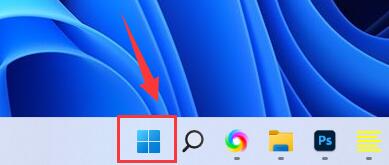
2、接著點擊上方“在此鍵入以搜索”
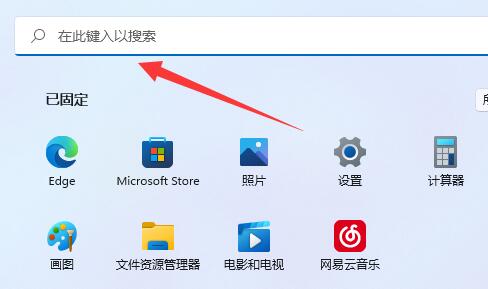
3、然后在這里輸入“cmd”

4、輸入后會自動彈出圖示界面,點“以管理員身份運行”
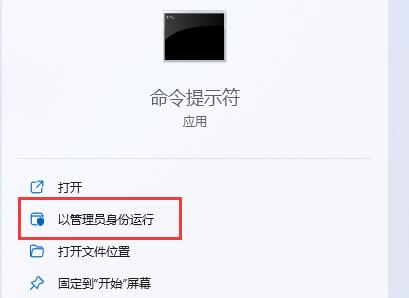
5、最后輸入“net user administrator /active:yes”并回車就能開啟超級管理員了。
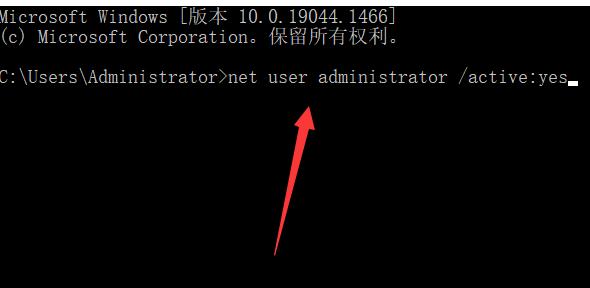
相關文章:創建管理員賬戶
超級管理員的權限比普通的管理員更高一層。
以上就是win11開啟超級管理員教程的全部內容,望能這篇win11開啟超級管理員教程可以幫助您解決問題,能夠解決大家的實際問題是好吧啦網一直努力的方向和目標。
上一條:win11開啟3d加速教程下一條:win11家庭版開啟遠程桌面教程
相關文章:
1. 如何一鍵關閉所有程序?Windows系統電腦快捷關閉所有程序教程2. Win10提示無法正常啟動你的電腦錯誤代碼0xc0000001的解決辦法3. Win10專注助手自動打開怎么辦?Win10注助手自動打開的解決方法4. dllhost.exe進程占用CPU很高怎么解決?全面解析dllhost.exe進程5. Win10怎么卸載重裝聲卡驅動?Win10卸載聲卡驅動詳細教程6. 如何在Win11上快速加密硬盤?Win11上快速加密硬盤方法步驟7. Win10更新原神2.1版本B服崩潰缺少PCgamesSDK.dll怎么辦?8. Win10電腦制作定時關機代碼bat文件教程9. 怎么檢測電腦是否支持Win11系統?電腦無法運行Win11怎么辦?10. Win10如何開啟多核優化?Win10開啟多核優化的方法
排行榜

 網公網安備
網公網安備